วิธีเปลี่ยนพื้นหลัง Twitter
สิ่งที่ต้องรู้
- เปลี่ยนพื้นหลังเป็นโหมดกลางคืนผ่าน มากกว่า > การตั้งค่าและความเป็นส่วนตัว > การช่วยสำหรับการเข้าถึง การแสดงผล และภาษา > แสดง > ติ่มซำ หรือ ไฟดับ.
- อัพเดทรูปโปรไฟล์ของคุณผ่าน ประวัติโดยย่อ > แก้ไขโปรไฟล์ >คลิกที่ไอคอนรูปภาพ > เลือกรูปภาพ > เปิด >ทำการปรับ > นำมาใช้ > บันทึก
- คุณสามารถเปลี่ยนการตั้งค่าเหล่านี้ได้ในเว็บไซต์เดสก์ท็อปหรือมือถือหรือแอป
บทความนี้จะอธิบายวิธีเปลี่ยนพื้นหลัง Twitter ส่วนตัวและวิธีเปลี่ยนรูปภาพพื้นหลังโปรไฟล์ Twitter
วิธีเปลี่ยนพื้นหลัง Twitter ส่วนตัวของคุณ
หากคุณเป็นผู้ใช้ตัวยงของ ทวิตเตอร์ และพบว่าพื้นหลังสีขาวดูโอ่อ่า คุณสามารถเปลี่ยนไปใช้พื้นหลังสีเข้มซึ่งเหมาะกับการใช้งานในเวลากลางคืน ต่อไปนี้คือวิธีการเปลี่ยนเป็นพื้นหลังสีดำของ Twitter ทุกครั้งที่สะดวกสำหรับคุณ
บันทึก:
ขั้นตอนเหล่านี้ใช้กับ Twitter เวอร์ชันเดสก์ท็อป แต่จะคล้ายกันมากในเว็บไซต์บนมือถือ
-
ไปที่ https://twitter.com/
เคล็ดลับ:
คุณอาจต้องลงชื่อเข้าใช้บัญชี Twitter ของคุณ
-
คลิก มากกว่า.
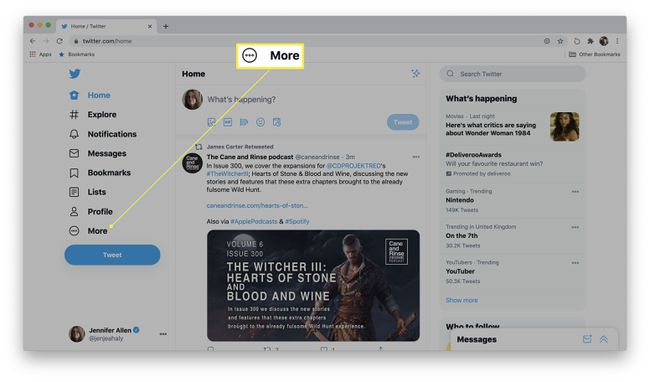
-
คลิก การตั้งค่าและความเป็นส่วนตัว

-
คลิก การช่วยสำหรับการเข้าถึง การแสดงผล และภาษา
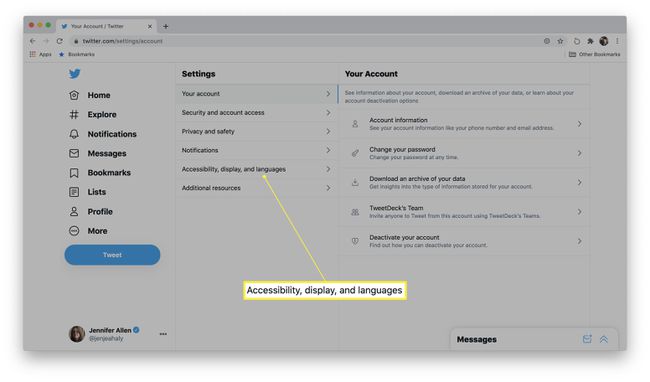
-
คลิก แสดง.

-
คลิก ติ่มซำ หรือ ไฟดับ.
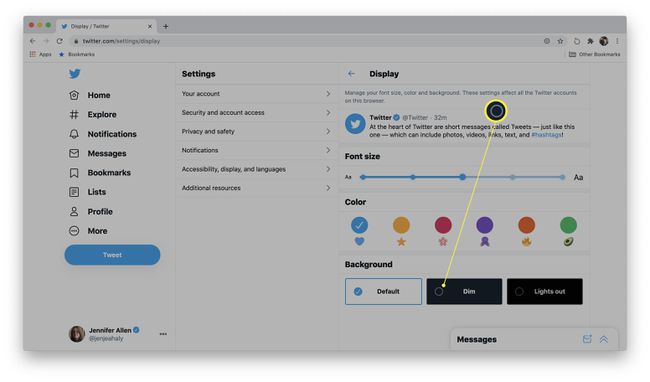
เคล็ดลับ:
ไฟดับจะมืดกว่า Dim ดังนั้นทั้งสองตัวเลือกจึงมีประโยชน์ขึ้นอยู่กับความต้องการของคุณ
-
เปลี่ยนพื้นหลังบนเบราว์เซอร์นั้นแล้ว
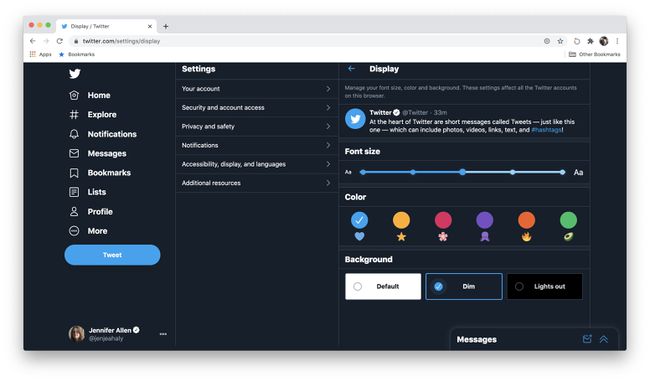
บันทึก:
คุณต้องทำการเปลี่ยนแปลงเหล่านี้ในแต่ละเว็บเบราว์เซอร์ที่คุณใช้จึงจะมีผล
วิธีเปลี่ยนภาพพื้นหลังโปรไฟล์ Twitter ของคุณ
พื้นหลัง Twitter อื่นที่คุณสามารถเปลี่ยนได้คือรูปภาพพื้นหลังโปรไฟล์ Twitter ของคุณ หากคุณพบพื้นหลัง Twitter ที่น่ารักและต้องการใช้เพื่อแสดงบุคลิกของคุณ ต่อไปนี้คือวิธีเปลี่ยนภาพพื้นหลังด้วยขั้นตอนง่ายๆ ไม่กี่ขั้นตอน
บันทึก:
ขั้นตอนเหล่านี้ใช้กับ Twitter เวอร์ชันเดสก์ท็อป แต่ไซต์บนอุปกรณ์เคลื่อนที่มีความคล้ายคลึงกันมาก
ไปที่ https://twitter.com/
-
คลิก ประวัติโดยย่อ.
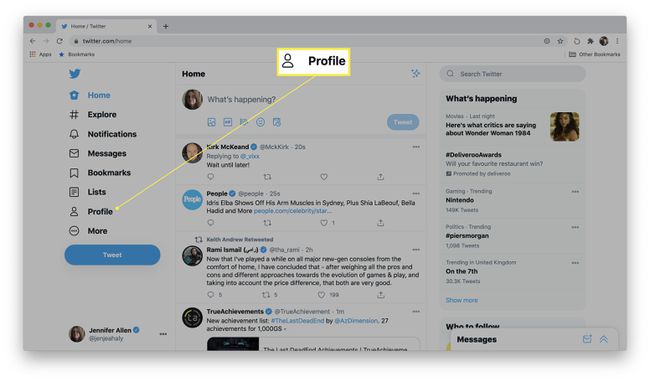
-
คลิก แก้ไขโปรไฟล์

-
คลิกไอคอนรูปภาพที่ส่วนหัวของโปรไฟล์ของคุณ
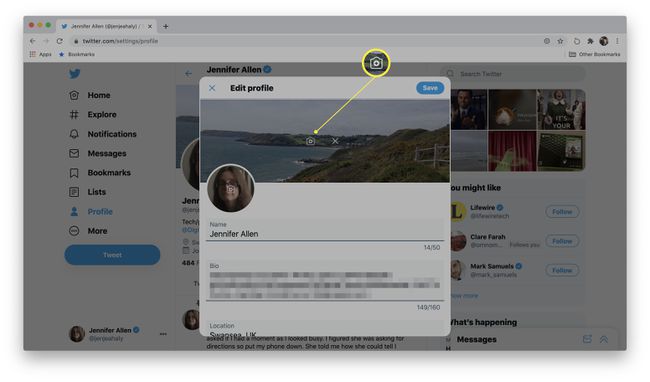
ค้นหาภาพที่คุณต้องการอัปโหลด
-
คลิก เปิด.

ใช้ตัวควบคุมเพื่อปรับส่วนต่างๆ ของรูปภาพที่คุณต้องการแสดง
-
คลิก นำมาใช้ เมื่อคุณปรับแต่งภาพเสร็จแล้ว
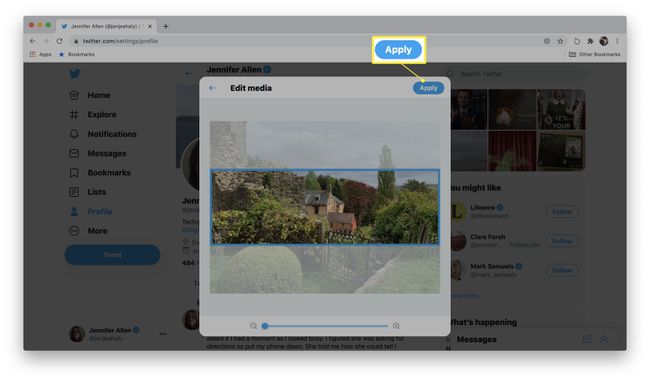
-
คลิก บันทึก เพื่อบันทึกการเปลี่ยนแปลง

เหตุผลในการเปลี่ยนพื้นหลัง Twitter ของคุณ
คุณสงสัยหรือไม่ว่าทำไมคุณอาจต้องการเปลี่ยนพื้นหลัง Twitter ของคุณ? ต่อไปนี้คือเหตุผลสั้นๆ ว่าทำไมผู้คนถึงทำเช่นนั้น
- เพื่อบรรเทาอาการเมื่อยล้าของดวงตา เมื่อพูดถึงการดูสิ่งใดในที่มืด จะดีกว่าและดีกว่าสำหรับดวงตาของคุณ ถ้าคุณใช้พื้นหลังสีเข้มเพื่อเรียกดู เป็นความคิดที่ดีที่จะ เปลี่ยนเป็นโหมดกลางคืน หากคุณเป็นผู้ใช้ Twitter ตัวยงในตอนกลางคืน
- เพื่อเพิ่มบุคลิกให้กับบัญชีของคุณ หากคุณต้องการเน้นบางสิ่งเกี่ยวกับตัวละครของคุณบนโปรไฟล์ของคุณ การเปลี่ยนรูปภาพส่วนหัวเป็นวิธีที่ยอดเยี่ยมในการบอกทุกอย่าง
- เพื่อเพิ่มตราสินค้า หากคุณใช้ Twitter ในบริบทที่เป็นมืออาชีพ คุณสามารถสร้างภาพส่วนหัวที่แสดงถึงความสามารถที่คุณนำเสนอ สิ่งที่ธุรกิจของคุณมอบให้ หรือแสดงรายละเอียดการติดต่อต่างๆ
- เพิ่มความเฟื่องฟูตามฤดูกาล. ชอบที่จะเปลี่ยนชื่อ Twitter ของคุณเป็นบางสิ่งบางอย่างตามฤดูกาลสำหรับวันหยุดหรือวันฮัลโลวีน? คุณสามารถเปลี่ยนพื้นหลังของคุณให้เข้ากับธีมนั้นได้ด้วยความสามารถในการเปลี่ยนได้มากเท่าที่คุณต้องการตลอดทั้งปี
